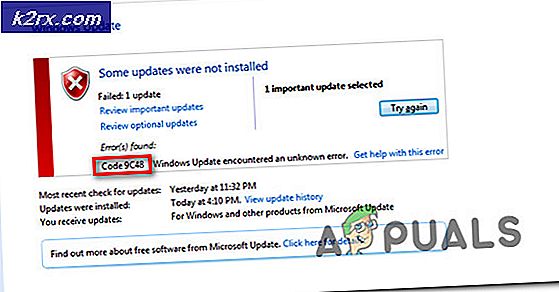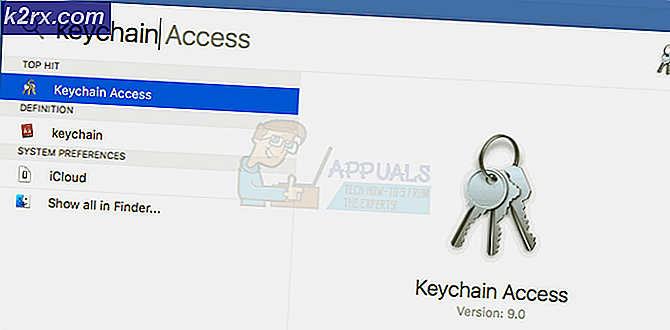แก้ไข: เกิดข้อผิดพลาดในการตรวจสอบสิทธิ์ ไม่รองรับฟังก์ชันที่ร้องขอ Request
ผู้ใช้บางคนกำลังเผชิญกับเกิดข้อผิดพลาดในการตรวจสอบสิทธิ์ฟังก์ชันที่ร้องขอไม่ได้รับการสนับสนุน เกิดข้อผิดพลาดเมื่อพยายามใช้ไฟล์ การเชื่อมต่อเดสก์ท็อประยะไกล ระหว่างคอมพิวเตอร์ Windows สองเครื่อง ผู้ใช้ที่ได้รับผลกระทบส่วนใหญ่รายงานว่าปัญหานี้เริ่มปรากฏขึ้นหลังจากทำการอัปเดต Windows เท่านั้น
สิ่งที่ทำให้เกิดข้อผิดพลาดในการตรวจสอบสิทธิ์เกิดขึ้น ฟังก์ชั่นที่ร้องขอไม่รองรับข้อผิดพลาด?
เราตรวจสอบปัญหานี้โดยดูจากรายงานของผู้ใช้ต่างๆ จากสิ่งที่เรารวบรวมมามีหลายสถานการณ์ที่จะทำให้เกิดข้อความแสดงข้อผิดพลาดนี้
หากคุณกำลังพยายามแก้ไขข้อความแสดงข้อผิดพลาดนี้บทความนี้จะรวบรวมขั้นตอนการแก้ปัญหาที่ได้รับการยืนยัน ด้านล่างนี้คุณจะพบชุดวิธีการที่ผู้ใช้รายอื่นที่อยู่ในสถานการณ์คล้ายกันใช้ในการแก้ไขเกิดข้อผิดพลาดในการตรวจสอบสิทธิ์ ไม่รองรับฟังก์ชันที่ร้องขอ ข้อผิดพลาด
วิธีการทั้งหมดที่นำเสนอด้านล่างนี้จะช่วยคุณแก้ไขปัญหาได้ดังนั้นให้ปฏิบัติตามวิธีใดก็ตามที่เหมาะสมกับสถานการณ์ของคุณมากกว่า
วิธีที่ 1: การอัปเดต Windows ด้วยแพตช์ความปลอดภัยล่าสุด
เพื่อให้การเชื่อมต่อเดสก์ท็อประยะไกลทำงานได้ทั้งสองเวิร์กสเตชันที่เกี่ยวข้องจะต้องได้รับการแก้ไขด้วยแพตช์ CredSSP ในเดือนพฤษภาคม 2018 Microsoft ได้เปิดตัวโปรแกรมแก้ไขที่บังคับให้ทุกเครื่องที่เกี่ยวข้องใช้โปรแกรมแก้ไข CredSPP หากเครื่องใดเครื่องหนึ่งที่เกี่ยวข้องไม่มีการอัปเดตความปลอดภัยคุณจะได้รับไฟล์เกิดข้อผิดพลาดในการตรวจสอบสิทธิ์ ไม่รองรับฟังก์ชันที่ร้องขอ ข้อผิดพลาด
อย่างไรก็ตาม คุณสามารถมั่นใจได้ว่าจะไม่เป็นเช่นนั้นโดยตรวจสอบให้แน่ใจว่าทั้งสองเครื่องได้รับการอัปเดตด้วยแพตช์ความปลอดภัยล่าสุด คำแนะนำโดยย่อเกี่ยวกับวิธีการดำเนินการดังต่อไปนี้:
- กด ปุ่ม Windows + R เพื่อเปิดกล่องโต้ตอบเรียกใช้ จากนั้นพิมพ์“ms-settings: windowsupdate” แล้วกด ป้อน เพื่อเปิดแท็บ Windows Update ของ การตั้งค่า แอป
บันทึก: หากคุณมี Windows 7 หรือเก่ากว่าให้ใช้ปุ่ม“wuapp” แทน
- เมื่อคุณไปที่หน้าจอ Windows Update ให้คลิกที่ ตรวจสอบสำหรับการอัพเดตจากนั้นปฏิบัติตามคำแนะนำบนหน้าจอเพื่อติดตั้งการอัปเดตที่รอดำเนินการทั้งหมด (รวมถึงการอัปเดตความปลอดภัย) อย่าลืมทำสิ่งนี้ทั้งบนเวิร์กสเตชันที่เกี่ยวข้อง
- เมื่อคอมพิวเตอร์ทั้งสองเครื่องเป็นรุ่นล่าสุดแล้วให้รีสตาร์ททั้งสองเครื่องและดูว่าปัญหาได้รับการแก้ไขแล้วหรือไม่ หากคุณยังคงพบกับไฟล์เกิดข้อผิดพลาดในการตรวจสอบสิทธิ์ฟังก์ชันที่ร้องขอไม่ได้รับการสนับสนุน ผิดพลาด เลื่อนลงไปที่วิธีถัดไปด้านล่าง
วิธีที่ 2: การใช้ Local Group Policy Editor
ผู้ใช้หลายคนพบกับไฟล์เกิดข้อผิดพลาดในการตรวจสอบสิทธิ์ฟังก์ชันที่ร้องขอไม่รองรับข้อผิดพลาดสามารถแก้ไขปัญหาได้โดยใช้ตัวแก้ไขนโยบายกลุ่มเพื่อแก้ไข การเข้ารหัส Oracle Remediation นโยบาย.
บันทึก: วิธีนี้จะไม่ถูกใช้โดยค่าเริ่มต้นหากคุณใช้ Windows 7, Windows 8.1 หรือ Windows 10 เวอร์ชัน Home เวอร์ชัน Home ไม่ได้ติดตั้ง Local Group Policy Editor เป็นค่าเริ่มต้น ดังนั้นคุณจะไม่สามารถดำเนินการให้เสร็จสิ้นได้ ขั้นตอนด้านล่าง แต่คุณสามารถแก้ไขปัญหานี้ได้โดยทำตามคำแนะนำนี้ (ที่นี่) เพื่อติดตั้ง Local Group Policy Editor บน Windows 10 Home edition
เมื่อคุณแน่ใจว่ามีการติดตั้งตัวแก้ไข Local Group Policy ในคอมพิวเตอร์ของคุณแล้วให้ทำตามขั้นตอนด้านล่างเพื่อเปิดใช้งานนโยบายการแก้ไข Oracle Encryption:
- กด ปุ่ม Windows + R เพื่อเปิดคำสั่ง Run จากนั้นพิมพ์“gpedit.msc” แล้วกด ป้อน เพื่อเปิดไฟล์ ตัวแก้ไขนโยบายกลุ่มในพื้นที่.
- ภายใน Local Group Policy Editor ใช้บานหน้าต่างด้านซ้ายเพื่อไปที่ การกำหนดค่าคอมพิวเตอร์> เทมเพลตการดูแลระบบ> ระบบ> การมอบหมายข้อมูลรับรอง. จากนั้นเลื่อนไปที่บานหน้าต่างด้านขวาและดับเบิลคลิกที่ การเข้ารหัส Oracle Remediation.
- เมื่อเปิดนโยบายการเข้ารหัส Oracle Remediation ให้ตั้งค่าปุ่มตัวเลือกเป็น เปิดใช้งาน. จากนั้นเลื่อนลงด้านล่างเพื่อ ระดับการป้องกัน และเปลี่ยนเป็นช่องโหว่
- บันทึกการเปลี่ยนแปลงปิดไฟล์ ตัวแก้ไขนโยบายกลุ่มในพื้นที่ และรีสตาร์ทคอมพิวเตอร์ของคุณ ในการเริ่มต้นครั้งถัดไปให้ดูว่าปัญหาได้รับการแก้ไขแล้วหรือไม่
หากคุณยังคงพบข้อผิดพลาดหรือวิธีนี้ใช้ไม่ได้กับเวอร์ชัน Windows ของคุณ ให้เลื่อนลงไปที่วิธีถัดไปด้านล่าง
วิธีที่ 3: การใช้ Registry Editor
ถ้า วิธีที่ 2 ใช้ไม่ได้หรือคุณกำลังมองหาแนวทางที่ไม่เกี่ยวข้องกับ ตัวแก้ไขนโยบายกลุ่มในพื้นที่คุณยังสามารถลองแก้ไขปัญหาผ่าน Registry Editor ผู้ใช้บางรายที่พยายามแก้ไขปัญหาเดียวกันได้รายงานว่าปัญหาได้รับการแก้ไขแล้วหลังจากแก้ไขไฟล์ AllowEncryptionOracle พารามิเตอร์. นี่เทียบเท่ากับการเปิดใช้งานไฟล์การเข้ารหัส Oracle Remediation นโยบาย.
นี่คือคำแนะนำโดยย่อเกี่ยวกับการใช้ Registry Editor เพื่อแก้ไขไฟล์AllowEncryptionOracleเพื่อแก้ไขไฟล์เกิดข้อผิดพลาดในการตรวจสอบสิทธิ์ฟังก์ชันที่ร้องขอไม่รองรับข้อผิดพลาด:
- กด ปุ่ม Windows + R เพื่อเปิดกล่องโต้ตอบเรียกใช้ จากนั้นพิมพ์“regedit” แล้วกด ป้อน เพื่อเปิด Registry Editor
- ภายใน Registry Editor ไปที่คีย์รีจิสทรีต่อไปนี้โดยใช้บานหน้าต่างด้านซ้าย:
HKLM \ Software \ Microsoft \ Windows \ CurrentVersion \ Policies \ System \ CredSSP \ Parameters - เลื่อนไปที่บานหน้าต่างด้านขวาแล้วดับเบิลคลิกที่ AllowEncryptionOracle.
- ดับเบิลคลิกที่ AllowEncryptionOracle จากบานหน้าต่างด้านขวาและตั้งค่า ข้อมูลค่า ถึง 2. ตี ตกลง เพื่อบันทึกการเปลี่ยนแปลง
- ปิด Registry Editor แล้วรีสตาร์ทคอมพิวเตอร์ ในการเริ่มต้นครั้งต่อไปคุณจะไม่พบไฟล์เกิดข้อผิดพลาดในการตรวจสอบสิทธิ์ฟังก์ชันที่ร้องขอไม่ได้รับการสนับสนุน